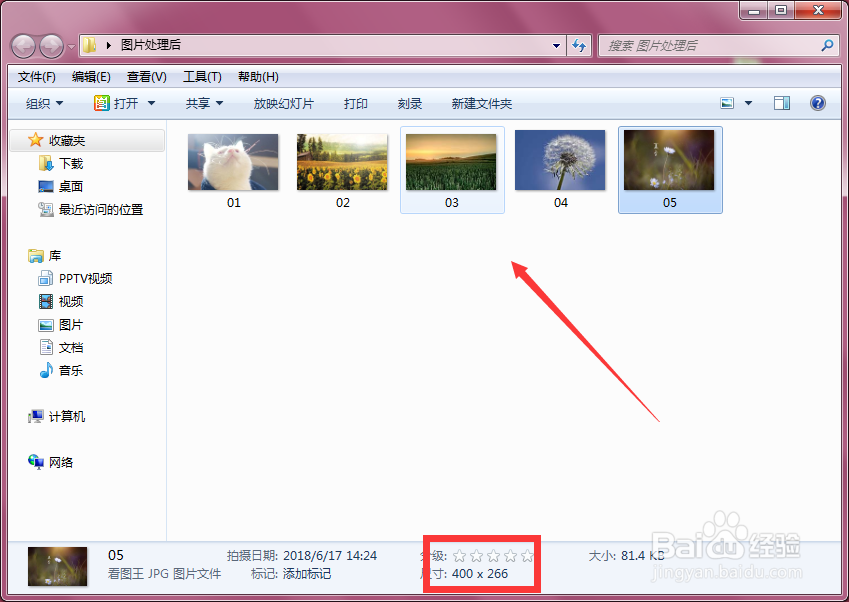PS如何批量修改图片大小尺寸
1、选择一张图片放入PS中,然后打开窗口下的动作按钮,
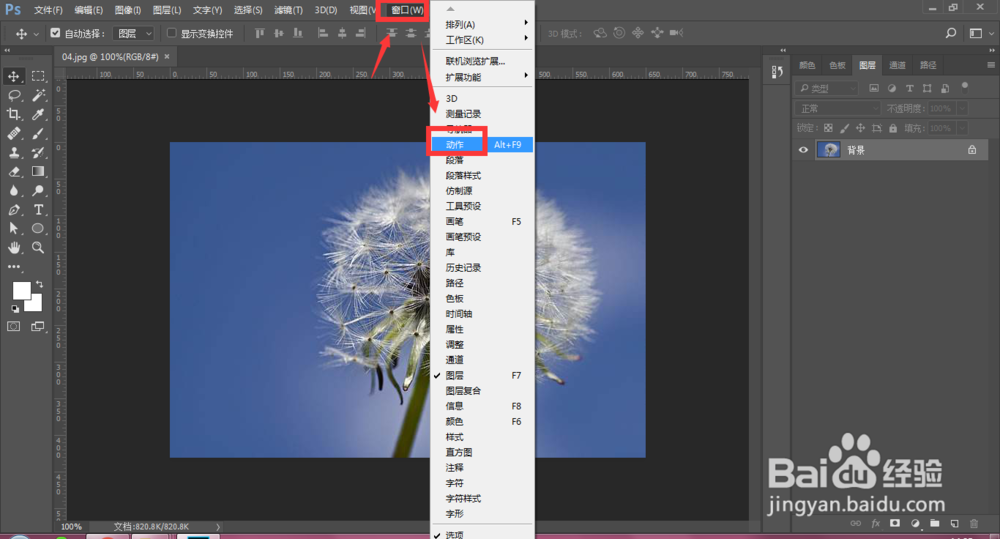
2、在动作窗口下,点击新建动作,起个名称,然后点击开始记录,

3、当动作菜单栏下显示红灯时表示开始记录,然后打开图像大小设置,修改图片大小,点击确定。
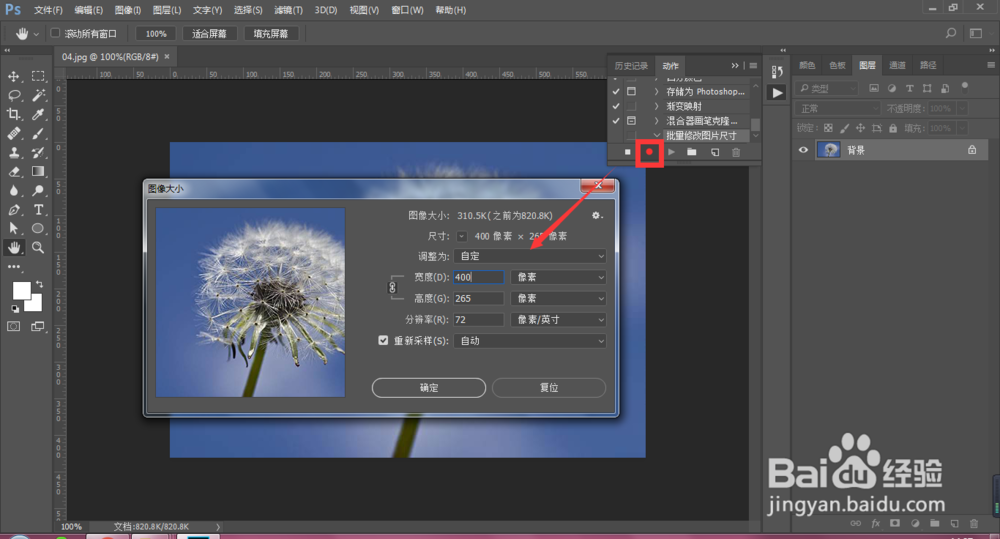
4、选择保存位置,点击保存

5、图片大小设置完成后,点击动作下的关闭按钮,关闭记录。这样一个完整的记录动作制作完成。

6、然后打开文件菜单下的自动-批处理
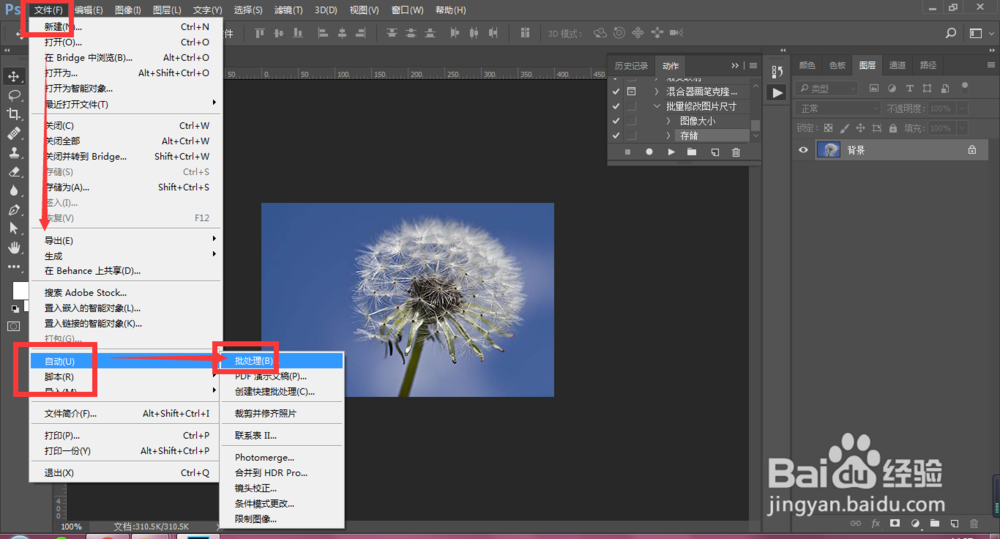
7、在批处理属性中,动作选择刚才录制的动作选项,下方的源,选择文件夹,文件位置选择需要修改的源文件夹
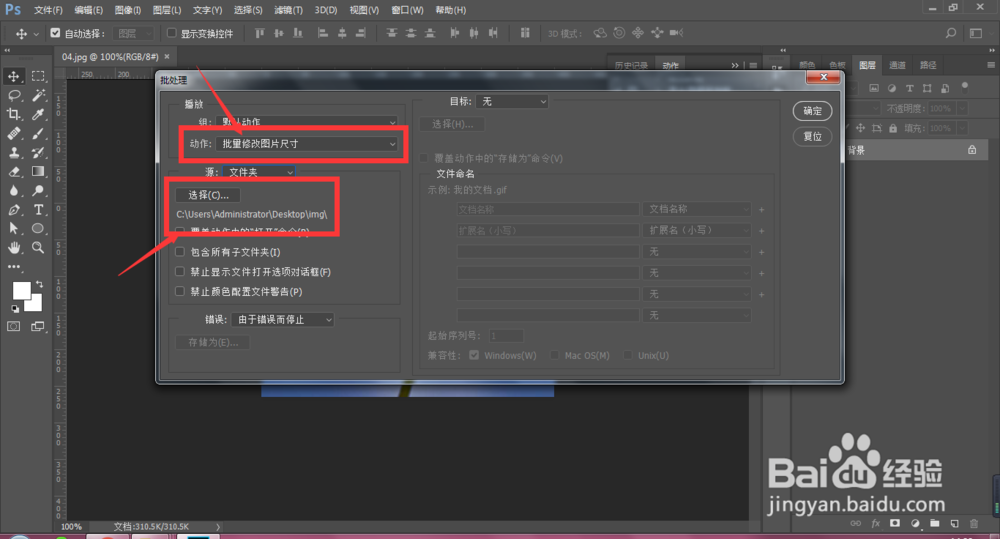
8、然后在目标中,选择文件夹,找到需要保存的位置,点击确定,开始批量处理图片。

9、批量处理完成后,回到保存位置,查看图片是否修改正常。